Dokumenty Google to jedno z najpopularniejszych narzędzi wykorzystywanych na całym świecie. Nie jest to zaskakujące, biorąc pod uwagę, że platforma oferuje przejrzysty interfejs, solidne zarządzanie dokumentami i wystarczająco dużo zaawansowanych funkcji bez komplikowania pracy.
Czy wiesz, co jeszcze jest popularne? Pliki PDF, ale ich edycja może być koszmarem.
W tym miejscu Dokumenty Google wkraczają do akcji jako super łatwe narzędzie, którego można używać do kopiowania, wklejania i edytowania tekstu. Ale jak przekonwertować PDF do Dokumentów Google?
Oto szybki i bezbolesny przewodnik, jak przekonwertować PDF do Dokumentów Google bez utraty formatu.
60-sekundowe podsumowanie
Potrzebujesz szybkiego podsumowania? Oto wszystko, co musisz wiedzieć o konwertowaniu i zarządzaniu plikami PDF w Dokumentach Google:
- Dokumenty Google są powszechnie używane i oferują znany, przyjazny dla użytkownika interfejs
- Konwersja dokumentów PDF do Dokumentów Google umożliwia użytkownikom łatwą edycję, współpracę i udostępnianie plików, eliminując potrzebę korzystania z drogich edytorów PDF
- Metody konwersji obejmują Dysk Google dla podstawowych plików PDF i narzędzia innych firm, takie jak CloudConvert do zachowania formatowania Prześlij plik PDF na Dysk Google, kliknij prawym przyciskiem myszy, wybierz Otwórz za pomocą > Dokumenty Google i rozpocznij edycję Konwertuj pliki PDF do formatu Word lub Dokumenty Google, zachowując tabele, obrazy i złożone formatowanie Użyj konwertera Adobe PDF na Word, aby zachować oryginalny styl przed przesłaniem do Dokumentów Google Konwertuj pliki PDF do formatów zgodnych z Dokumentami Google za pomocą łatwego interfejsu przeciągania i upuszczania
- Prześlij plik PDF na Dysk Google, kliknij prawym przyciskiem myszy, wybierz Otwórz za pomocą > Dokumenty Google i rozpocznij edycję
- Konwertuj pliki PDF do formatu Worda lub Dokumentów Google, zachowując tabele, obrazy i złożone formatowanie
- Użyj konwertera PDF na Word firmy Adobe, aby zachować oryginalną stylizację przed przesłaniem do Dokumentów Google
- Konwertuj pliki PDF do formatów zgodnych z Dokumentami Google za pomocą łatwego interfejsu "przeciągnij i upuść"
- Edycja plików PDF w Dokumentach Google jest możliwa, ale skomplikowane elementy formatu, takie jak tabele, obrazy i wypunktowane listy, nie zawsze są idealnie przenoszone
- ClickUp oferuje lepszą alternatywę dla zarządzania dokumentami, integrując automatyzację zadań, narzędzia do współpracy i płynną organizację dla plików PDF i Dokumentów Google
- Prześlij plik PDF na Dysk Google, kliknij prawym przyciskiem myszy, wybierz Otwórz za pomocą > Dokumenty Google i rozpocznij edycję
- Konwertuj pliki PDF do formatu Worda lub Dokumentów Google, zachowując tabele, obrazy i złożone formatowanie
- Użyj konwertera PDF na Word firmy Adobe, aby zachować oryginalną stylizację przed przesłaniem do Dokumentów Google
- Konwertuj pliki PDF do formatów zgodnych z Dokumentami Google za pomocą łatwego interfejsu "przeciągnij i upuść"
Dlaczego warto konwertować pliki PDF do Dokumentów Google?
Naprawdę podoba mi się to narzędzie, ponieważ umożliwia współpracę między członkami zespołu... Jest naprawdę wydajne i oszczędza nam dużo czasu. Mogę edytować udostępniany dokument w tym samym czasie, co moi współpracownicy. Super łatwe narzędzie do udostępniania i jednoczesnej pracy nad projektami.
Naprawdę podoba mi się to narzędzie, ponieważ umożliwia współpracę między członkami zespołu... Jest naprawdę wydajne i oszczędza nam dużo czasu. Mogę edytować udostępniany dokument w tym samym czasie, co moi współpracownicy. Super łatwe narzędzie do udostępniania i jednoczesnej pracy nad projektami.
To bezpośredni cytat prawdziwego użytkownika Dokumentów Google na G2 - ponieważ czasami najlepszym sposobem na udowodnienie racji jest pozwolenie użytkownikom do zrobienia tego, co mówią. I szczerze mówiąc, to podsumowuje, dlaczego użytkownicy obszaru roboczego Google wciąż wracają.
Oto, co można odblokować po przekonwertowaniu pliku PDF do formatu Dokumentów Google:
- Poprawiaj błędy, edytuj tekst i wypełniaj formularze bez dodatkowego oprogramowania
- Pracuj nad tym samym dokumentem z członkami zespołu w czasie rzeczywistym, niezależnie od tego, czy znajdują się w sąsiednim pokoju, czy w innej strefie czasowej
- Udostępnianie pliku Dokumentów Google za pomocą prostego linku, umożliwiającego innym wyświetlanie, komentowanie lub edytowanie
- Skróć czas poświęcany na ręczne wprowadzanie danych dzięki natychmiastowej konwersji tekstu
- Pomiń koszty płatnych narzędzi do konwersji PDF - Dokumenty Google zrobią to za darmo
Pro Tip: Szukasz sposobu, aby przestać gonić za rozproszonymi plikami i niekończącymi się wątkami e-mail? Oprogramowanie do zarządzania wiedzą pomaga przechwytywać, organizować i udostępniać informacje bez wysiłku.
Metody konwersji plików PDF do Dokumentów Google
Istnieje więcej niż jeden sposób konwersji plików PDF do Dokumentów Google, zależnie od potrzeb. Niezależnie od tego, czy masz do czynienia z prostym plikiem PDF zawierającym tekst, zeskanowanym dokumentem, czy też dokumentem ze złożonym formatem, oto najlepsze metody do zrobienia.
1. Korzystanie z Dysku Google
Jeśli korzystasz już z obszaru roboczego Google, jest to najprostszy sposób na konwersję plików PDF bez pobierania dodatkowego oprogramowania.
- Przejdź do drive.google.com
- Kliknij Nowy > Prześlij plik, a następnie wybierz plik PDF (lub po prostu przeciągnij go i upuść na Dysku Google)
- Kliknij prawym przyciskiem myszy przesłany plik
- Wybierz Otwórz za pomocą > Dokumenty Google
To wszystko! Twój dokument PDF jest teraz edytowalnym Dokumentem Google.
Aby zapisać zmiany, kliknij Plik > Pobierz > Dokument PDF, a otrzymasz nowy plik PDF z wprowadzonymi zmianami.
✍🏻 Uwaga: Podczas gdy Dokumenty Google świetnie radzą sobie z podstawowym tekstem, formatowanie może być trafione lub chybione. Nagłówki i akapity są zazwyczaj dobrze przenoszone, ale tabele, obrazy i wypunktowania mogą nie wyglądać tak dobrze, jak w oryginalnym pliku PDF.
Przeczytaj także: Jak niestandardowo formatować Dokumenty Google?
2. Korzystanie z narzędzi innych firm
Jeśli dokument PDF zawiera wiele obrazów, tabel lub złożonych układów, Dokumenty Google mogą mieć trudności z zachowaniem oryginalnego formatu. W takim przypadku pomocne mogą okazać się narzędzia innych firm, takie jak CloudConvert, Adobe Acrobat i Smallpdf.
- Przejdź do konwertera PDF na Word, takiego jak CloudConvert lub Adobe Acrobat Online
- Kliknij Konwertuj, aby przekształcić plik PDF w dokument programu Word
- Prześlij przekonwertowany plik Word na Dysk Google
- Kliknij dwukrotnie, aby otworzyć Dokumenty Google, które automatycznie przekonwertują strony PDF
Ta metoda gwarantuje, że obrazy, tabele i specjalne formaty pozostaną nienaruszone. Niektóre narzędzia umożliwiają nawet wsadową konwersję plików PDF w celu szybszego przetwarzania.
Pro Tip: Zarządzanie dokumentami PDF może być przytłaczające, zwłaszcza podczas wyszukiwania konkretnych szczegółów w długich plikach. Zamiast przewijać w nieskończoność, naucz się efektywnie wyszukiwać w PDF, oszczędzając czas.
3. Konwertowanie zeskanowanych plików PDF
Jeśli plik PDF jest zeskanowanym dokumentem (co oznacza, że jest to obraz, a nie tekst do zaznaczenia), same Dokumenty Google nie wystarczą. Do wyodrębnienia tekstu potrzebne będzie optyczne rozpoznawanie znaków (OCR).
- Prześlij zeskanowany plik PDF na Dysk Google
- Kliknij prawym przyciskiem myszy i wybierz Otwórz za pomocą > Dokumenty Google
- Google spróbuje wyodrębnić tekst, ale format może nie być idealny
Użyj narzędzi takich jak Adobe Acrobat's OCR, Smallpdf lub CloudConvert przed przesłaniem do Dokumentów Google, aby uzyskać lepsze wyniki. Narzędzia te rozpoznają tekst z zeskanowanych stron i zachowują oryginalny format w jak największym stopniu.
Przeczytaj także: Jak śledzić zmiany w Dokumentach Google w celu płynnej współpracy w zespole?
Edycja plików PDF w Dokumentach Google
Udało ci się przekonwertować plik PDF do Dokumentów Google - świetnie! Ale teraz nadchodzi prawdziwe wyzwanie: edycja bez niszczenia oryginalnego formatu.
dobre wieści
Dokumenty Google pozwalają edytować lub dodawać adnotacje do dokumentów PDF jak do każdego innego pliku. Za pomocą wbudowanych narzędzi można poprawiać literówki, dodawać nową zawartość i formatować tekst. Aplikacja automatycznie stosuje nawet style takie jak Tytuł, Podtytuł i Nagłówki.
niezbyt dobre wieści
Format Dokumentów Google nie jest doskonały. Jeśli plik PDF zawiera złożone elementy, takie jak tabele, pola wyboru lub ikony, może to wyglądać... nieco niechlujnie. Na przykład:
- Wypunktowane listy mogą mieć dziwne przestrzenie
- Tabele mogą stracić swoją strukturę
- Obrazy mogą być wyświetlane w niższej rozdzielczości
Pro Tip: Oto hacki do Dokumentów Google, które upraszczają pracę - jeśli twój dokument opiera się w dużej mierze na formatowaniu, rozważ użycie edytora PDF przed przesłaniem go do Dokumentów Google.
Wgląd w ClickUp: Zespoły o niskiej wydajności są 4 razy bardziej skłonne do żonglowania ponad 15 narzędziami, podczas gdy zespoły o wysokiej wydajności utrzymują wydajność, ograniczając swój zestaw narzędzi do 9 lub mniej platform. Ale co powiesz na korzystanie z jednej platformy? Jako aplikacja do wszystkiego, ClickUp łączy zadania, projekty, dokumenty, wiki, czat i rozmowy telefoniczne w ramach jednej platformy, zakończonej cyklami pracy opartymi na AI. Gotowa do inteligentniejszej pracy? ClickUp działa dla każdego zespołu, zapewnia widoczność pracy i pozwala skupić się na tym, co ważne, podczas gdy AI zajmuje się resztą.
Najczęstsze problemy i limity w korzystaniu z Dokumentów Google
Jeszcze raz posłuchajmy opinii prawdziwych użytkowników Dokumentów Google, aby zrozumieć wyzwania, jakie stawia ta platforma:
🗣️ "Kiedy korzystałem z Obszaru roboczego i otwierałem dokumenty, Excela, Gmaila, komunikatory i przeglądałem inne strony, doświadczyłem znacznego zmniejszenia szybkości przetwarzania" powiedział ten użytkownik G2.
🗣️ Inny użytkownik Reddita zauważył: "Idealny do momentu osiągnięcia określonej liczby słów, wtedy możesz chcieć podzielić go na wiele dokumentów lub użyć innego oprogramowania. "
Pro Tip: Dokumentacja może być czasochłonna i żmudna, ale gdy dowiesz się, jak używać AI do dokumentacji, możesz zautomatyzować powtarzające się zadania, efektywnie organizować informacje i zwolnić czas na ważniejszą pracę.
Wyczyszczone Dokumenty Google nie są idealne. Oto pięć wyzwań, które mogą sprawiać problemy podczas korzystania z niego do edycji dokumentów PDF i nie tylko:
- Problemy z wydajnością: Jeśli masz otwartych zbyt wiele zakładek, spodziewaj się spowolnienia Dokumentów Google, szczególnie w przypadku dużych plików PDF lub długich dokumentów
- Problemy z formatem: Konwersja PDF do Dokumentów Google często powoduje błędy w tabelach, obrazach i czcionkach, wymagając ręcznych poprawek
- Ograniczony dostęp offline: Bez trybu offline w obszarze roboczym Google edycja dokumentów bez połączenia z Internetem może być trudna
- Problemy ze skalowalnością: Dokumenty zawierające ponad 200 000 słów lub ponad 200 stron mogą stać się wadliwe, opóźnione i trudne w zarządzaniu.
- Brak równowagi we współpracy: Komentarze i dyskusje w Dokumentach Google mogą stać się przytłaczające, zwłaszcza gdy wielu członków zespołu edytuje je jednocześnie
Pro Tip: Przestarzałe systemy operacyjne i nieobsługiwane formaty plików spowalniają współpracę, ale oprogramowanie do udostępniania plików upraszcza dostęp do dokumentów i eliminuje czasochłonną wymianę e-maili.
Korzystanie z ClickUp do zarządzania dokumentami
Nawet jeśli korzystasz z wielu plików PDF i Dokumentów Google, zasługujesz na zorganizowaną przestrzeń, w której wszystko pozostaje uporządkowane, a cykl pracy pozostaje płynny.
ClickUp, jako everything app for work, łączy w sobie zarządzanie dokumentami, śledzenie zadań i automatyzację opartą na AI w scentralizowanej platformie stworzonej do współpracy.
Hierarchia ClickUp pozwala uporządkować dokumenty, zadania i projekty w sposób, który faktycznie ma sens. Zamiast przeszukiwać wiele platform, możesz:
- Twórz, przechowuj i edytuj dokumenty bezpośrednio w ClickUp, zachowując wszystko połączone z Twoimi projektami
- Przesyłaj pliki PDF i Dokumenty Google do określonych folderów, projektów lub zadań, aby mieć do nich łatwy dostęp
- Zagnieżdżanie dokumentów w kategoriach takich jak "Umowy", "Materiały marketingowe" lub "Propozycje dla klientów" w celu utrzymania uporządkowanego przepływu pracy
- Synchronizacja z Dyskiem Google, Dropbox i OneDrive dla bezproblemowego dostępu do zewnętrznych dokumentów PDF i udostępniania dokumentów Google
Bonus: Dzięki integracji ClickUp możesz połączyć ponad 1000 aplikacji, w tym Dropbox, Slack i Google Drive. Oznacza to, że pliki pozostają zsynchronizowane na różnych platformach, zapewniając zespołowi dostęp, edycję i udostępnianie dokumentów bez wysiłku.
Dzięki ClickUp Docs współpraca staje się czymś więcej niż tylko udostępnianiem plików. Członkowie Teams mogą na przykład edytować Dokumenty Google w czasie rzeczywistym bez opuszczania platformy, oznaczać współpracowników bezpośrednio w ClickUp Docs i zostawiać komentarze do dokumentów PDF bez zwykłej wymiany wiadomości e-mail.
Każda aktualizacja, poprawka lub zatwierdzenie dokumentu jest połączone z zadaniem, więc nie ma wątpliwości, kto jest za co odpowiedzialny.
ClickUp uwielbia ułatwiać Ci pracę tak bardzo, jak to tylko możliwe. Właśnie dlatego automatyzacja ClickUp zdejmuje z Ciebie powtarzalną pracę. Oto, jakie korzyści mogą odnieść użytkownicy PDF do Dokumentów Google:
- Automatyczne przypisywanie zadań po przesłaniu dokumentu do sprawdzenia
- Powiadom odpowiednich członków zespołu, gdy plik PDF zostanie przekonwertowany i będzie gotowy do edycji
- Automatyczna zmiana statusu zadania po zatwierdzeniu dokumentu
- Wyzwalacz działań następczych (takich jak etykieta, ponowne przypisanie lub ustawienie terminów) po zaktualizowaniu pliku
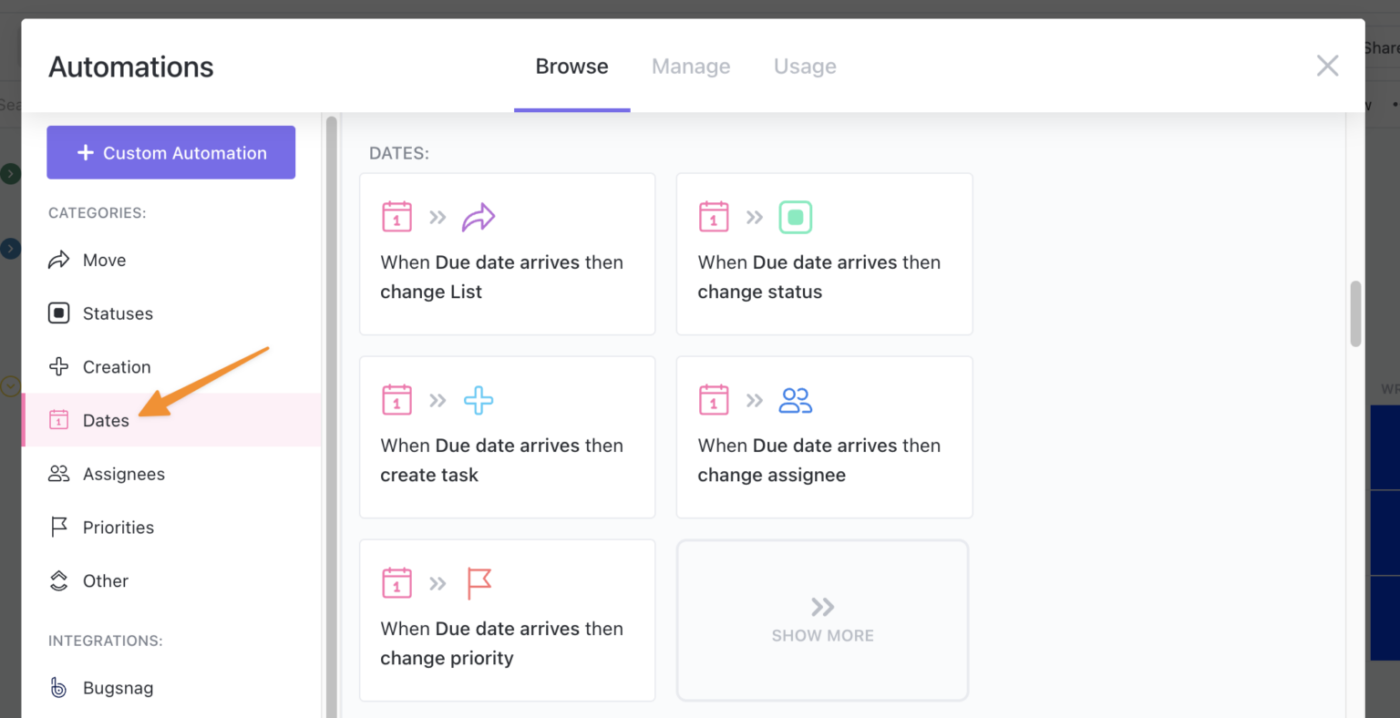
Przykład: Załóżmy, że konwertujesz PDF do formatu Dokumentów Google i przesyłasz go do ClickUp. Możesz ustawić automatyzację, która natychmiast powiadamia redaktora, przypisuje mu recenzję i aktualizuje status zadania - wszystko bez ręcznego wprowadzania danych.
Przeczytaj także: Jak pisać dokumentację projektu [Przykłady i szablony]
Aktualizacja z Dokumentów i PDF-ów za pomocą ClickUp
Słyszeliśmy już opinie użytkowników Dokumentów Google. Teraz nadszedł czas, aby zobaczyć, o czym mówią użytkownicy ClickUp (Okazuje się, że są na dobrej drodze)
Dla przykładu, Mitch Stephens, PMP, Technical Program Manager w Shipt, miał do powiedzenia coś takiego:
Od czasu wdrożenia ClickUp, nasze Teams powoli odchodzą od Dokumentów Google na rzecz dokumentacji, a w rzeczywistości dokumentacja znacznie się poprawiła.
Od czasu wdrożenia ClickUp, nasze Teams powoli odchodzą od Dokumentów Google na rzecz dokumentacji, a w rzeczywistości dokumentacja znacznie się poprawiła.
Dzieje się tak, ponieważ ClickUp to nie tylko narzędzie do zarządzania dokumentami - to pełnoprawny potentat w zakresie cyklu pracy. Dzięki funkcjom takim jak współpraca w czasie rzeczywistym, automatyzacja zadań i bezproblemowa integracja z Dyskiem Google i Dropbox, ClickUp zapewnia porządek w plikach PDF, Dokumentach Google i dokumentach projektów w jednym miejscu.
Zarejestruj się w ClickUp za darmo i zobacz, jak Twoja wydajność dosłownie poszybuje w górę.

